RiverAnimation「TheLazyman'sWay」ファイルオブジェクト
Clip StudioPaintのFILEOBJECT関数は、アニメーションの強力な機能です。このチュートリアルでは、川のアニメーションを作成します。これは、レイジーマンズウェイと呼ぶほど簡単です。気に入ってくれるといいな。
プロセス全体は、このビデオで見ることができます:
。
川の絵を作成し、水のマスクを作成します。アニメーションを作成するには、水の反射のシームレスなテクスチャを見つける必要があります。または、独自のテクスチャを作成することもできます。アセットストアでは、これら2つのオプションを使用したい場合は、無料で見つけることができます。
川を遠近法でカバーするのに十分な大きさの新しいファイルを作成します(ファイルを3800 x 1080ピクセルで作成しますが、これはニーズに合わせて調整する必要があります)。マテリアルパネルからファイル上にテクスチャをドラッグしてスケールを調整し、グリッドを参照として使用します(グリッドは/ View / Gridでアクティブ化できます)。

次に、新しいタイムラインを作成し、このレイヤーでキーフレームを有効にし、線形移動で最初のキーを配置し、タイムラインの最後のフレームで、テクスチャの左側が最初のフレームの右側に達するまでテクスチャを移動します。アニメーションで見られます。フレーム30のキーフレームを次のフレーム(この例ではフレーム31)に移動します。
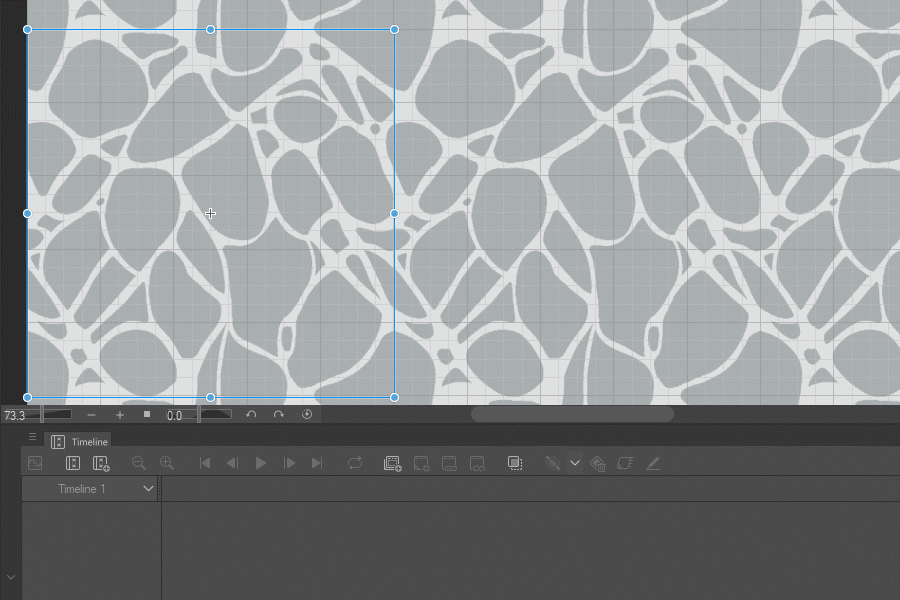
歪み効果がアニメーションに適用されるため、アニメーションは一連の画像である必要があります。したがって、新しいアニメーションフォルダを作成し、この例では30セルのセルを2つ作成します。

自動選択ツールを使用して、ツールのプロパティで次の設定のリップル単位を選択します。
ギャップを埋める:チェックを外します
エリアスケーリング:チェックおよび3/4の間
複数参照:チェック
最初のフレームでは、アニメーションセルは白色で塗りつぶされ、ビデオでは明確にするために黒色で塗りつぶされています。 30個のセルが完成するまで、このプロセスを続けます。
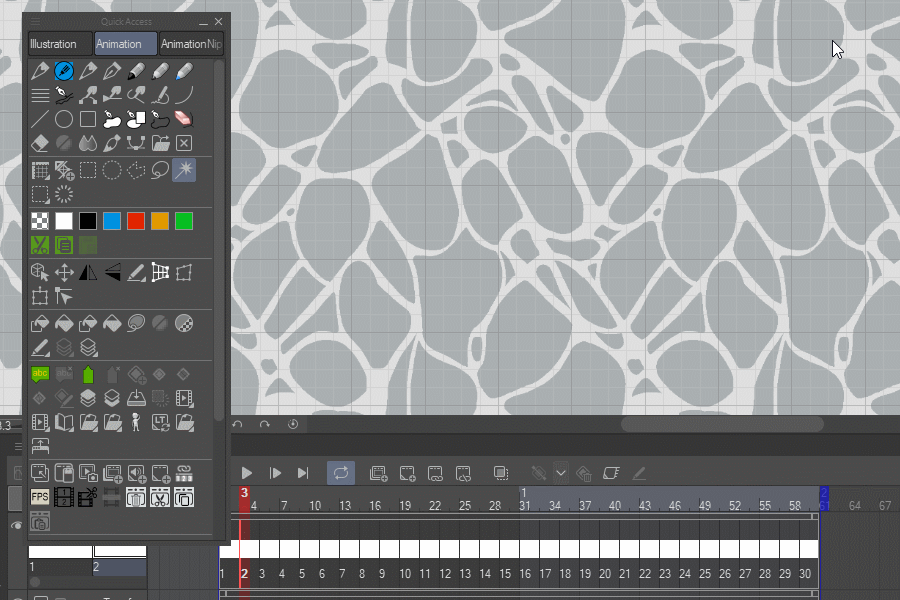
前のステップと次のステップの自動アクションを作成しました。ここからダウンロードしてください。
最初の自動アクションは、塗りつぶし、選択を解除して次のフレームに進むことですが、最初に波紋を選択する必要があります。次の自動アクションは、30フレームすべてにジグザグディストーションを適用します。ディストーション設定は、角度90、波の数4、波の高さは1.4から3.4の間で変化しますが、変化は緩やかなので、動きは穏やかです(自動アクションは、この値を1.4、1.45、1.5、1.6、1.8 ... 3.4まで変化させて1.4に戻します)。アニメーションは波のように動き、アニメーションをより自然に感じさせます。これでアニメーションの準備が整いました。紙のレイヤーを消去し、キーフレームレイヤーを消去して、次のステップで簡単に見つけられる場所に画像シーケンスだけでファイルを保存します。

ここで、メインファイルで[ファイル] / [インポート] / [ファイルオブジェクトの作成]に移動してウェーブファイルをインポートし、川の視点に一致するようにCTRL + SHIFT + Tの比率を調整します。ファイルオブジェクトをマスクの上に置き、[下のレイヤーにクリップ]を選択し、透明度を調整して結果を再生します。
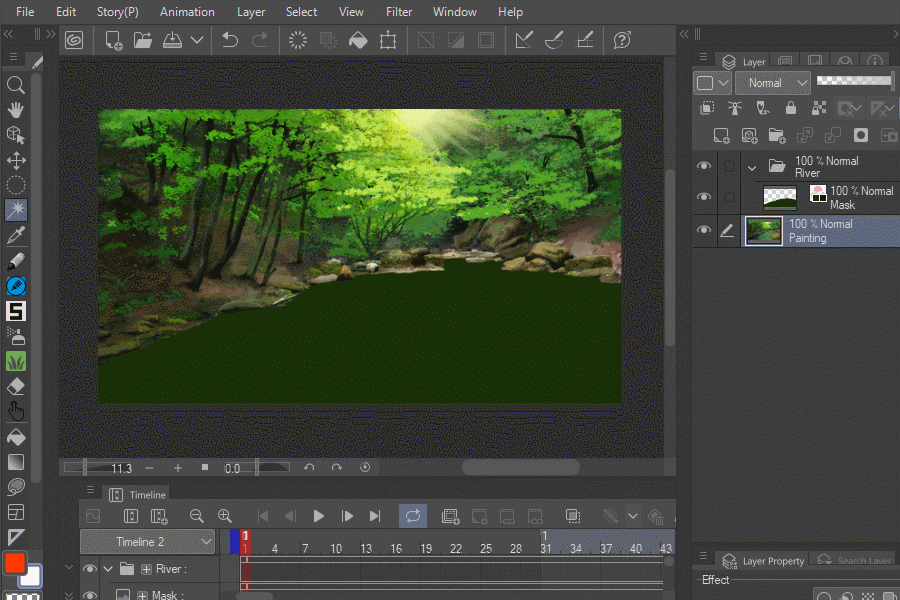
これで、複雑なアニメーションをすばやく作成でき、その結果は特にショットを確立するのに非常に役立ちます。

よろしくお願いします。ご不明な点がございましたら、お気軽にお問い合わせください。
























コメント